Ako nastaviť typy aplikácií zobrazovaných v obchode Windows 8.1 Store
Obchod v systéme (Store)Windows 8.1 je vo všeobecnosti dobre organizovaný a užívateľsky prívetivý. Umožňuje vám tiež nastaviť predvoľby týkajúce sa aplikácií, ktoré zobrazuje alebo odporúča. Nastavenie týchto predvolieb sa vykonáva pomocou kľúčového tlačidla Nastavenia(Settings) v systéme Windows 8.1(Windows 8.1) Tu je vysvetlené, ako to celé funguje a čo presne môžete nakonfigurovať:
Ako otvoriť predvoľby obchodu Windows(Windows Store)
Ak chcete prejsť do okna Predvoľby , otvorte (Preferences)Windows Store a potom vyvolajte kľúčové tlačidlá. Ak neviete, ako používať kúzla v systéme Windows 8.1(Windows 8.1) , prečítajte si tento článok(this article) . Potom kliknite alebo klepnite na položku Nastavenia(Settings) .

Na kľúčovom kľúči Nastavenia(Settings) kliknite alebo klepnite na odkaz Predvoľby .(Preferences)

Zobrazí sa obrazovka Predvoľby .(Preferences)

Čo môžete zmeniť v ponuke Predvoľby?
Keď sa dostanete do okna Predvoľby(Preferences) , môžete vidieť, že sú k dispozícii tri prepínače, z ktorých každý zodpovedá jednému nastaveniu. Čo však tieto nastavenia znamenajú?
„Uľahčiť hľadanie aplikácií v mojich preferovaných jazykoch“("Make it easier to find apps in my preferred languages") – keď je táto možnosť povolená, Windows Store zobrazí iba aplikácie, ktoré podporujú preferované jazyky nastavené na vašom počítači alebo zariadení.

Jazyky podporované aplikáciou si môžete pozrieť v sekcii Podrobnosti(Details) na stránke aplikácie.

„Uľahčite hľadanie aplikácií, ktoré obsahujú funkcie zjednodušenia ovládania“("Make it easier to find apps that include accessibility features") – Windows Store zobrazí iba aplikácie, ktoré ponúkajú funkcie zjednodušenia ovládania pre ľudí so všetkými druhmi postihnutia. Tieto aplikácie sú kompatibilné s funkciami dostupnosti, ktoré sa nachádzajú v systéme Windows 8.1(Windows 8.1) , ako je rozprávač, lupa alebo vysoký kontrast. Samotní vydavatelia rozhodujú o tom, či ich aplikácie spĺňajú požiadavky na to, aby ich považovali za funkcie dostupnosti.

Informácie o dostupnosti aplikácie nájdete aj na stránke s popisom aplikácie v časti Podrobnosti(Details) .

„Odporučiť aplikácie pre mňa“("Recommend apps for me") – vyberiete si, či chcete alebo nechcete vidieť sekciu Picks for you na hlavnej obrazovke Windows Store .

V sekcii Picks for you nájdete aplikácie, ktoré vám odporúčame na základe aplikácií, ktoré ste si už nainštalovali.

Po dokončení nastavovania predvolieb(Preferences) stlačte tlačidlo Späť(Back) v ľavom hornom rohu obrazovky a vaše nastavenia sa automaticky uložia a použijú.
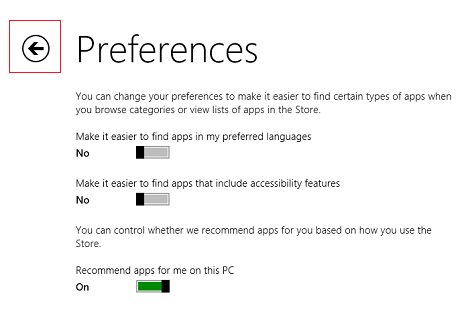
Záver
Okno Predvoľby(Preferences) je malá a skôr skrytá časť obchodu Windows 8.1 Store , ale jeho nastavenia majú veľký vplyv na to, čo obchod(Store) zobrazuje z hľadiska aplikácií a odporúčaní. Neváhajte sa pohrať s dostupnými nastaveniami a nastavte si veci tak, ako chcete. Ak máte nejaké otázky, neváhajte použiť formulár komentárov nižšie.
Related posts
Ako nájsť, nainštalovať a skontrolovať aplikácie v obchode Windows 8.1 Store
7 spôsobov zdieľania súborov a priečinkov z Prieskumníka (vo Windows 10 a Windows 8.1)
Nakonfigurujte, ako funguje aplikácia Internet Explorer v systéme Windows 8.1
Ako používať aplikáciu Fotoaparát v systéme Windows 8.1 s vašou webovou kamerou
Ako pridať, upraviť a odstrániť budíky v systéme Windows 8.1
Ako inovovať zo systému Windows 7 na Windows 8.1 Pro
Kompletný sprievodca pripojením všetkého na úvodnú obrazovku systému Windows 8.1
Aplikácie Windows 8 sa nepripájajú k vášmu účtu Google/Gmail?
Majte prehľad o aplikáciách, ktoré boli nainštalované na vašich zariadeniach so systémom Windows 8.1
Jednoduché otázky: Čo je to režim hands-free v systéme Windows 8.1?
Ako nastaviť a používať pracovné priečinky v systéme Windows 8.1
35 klávesových skratiek, ktoré zvýšia vašu produktivitu v systéme Windows 8.1
Ako nastaviť, koľko údajových dlaždíc sa používa v systéme Windows 8.1
Ako fotografovať alebo nahrávať video z uzamknutej obrazovky v systéme Windows 8.1
Kompletný sprievodca prispôsobením panela úloh v systéme Windows 8.1 a Windows 7
Ako rýchlo zdieľať alebo uložiť aplikáciu z Windows 8.1 Store
Ako používať panel úloh v systéme Windows 7 a Windows 8.1
Ako pracovať s históriou súborov v systéme Windows 8.1 z nastavení počítača
Ako nastaviť prístup k programu a predvolené nastavenia počítača v systéme Windows 7 a Windows 8.1
Ako vykonávať vyhľadávanie v prirodzenom jazyku v systéme Windows 8.1
